Photoshop鼠绘教程:时尚逼真的MP3教程
2024-02-07 21:00作者:下载吧
先看看最终效果

新建MP3文件,参数大家可以自定哈
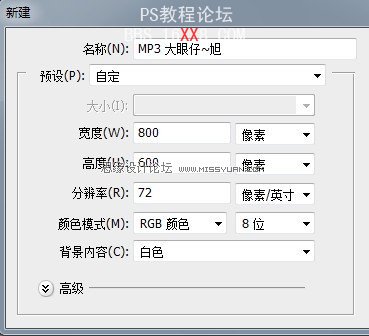
新建空白图层,并填充黑色,选取圆角距形工具,半径设置为10,并转入选区
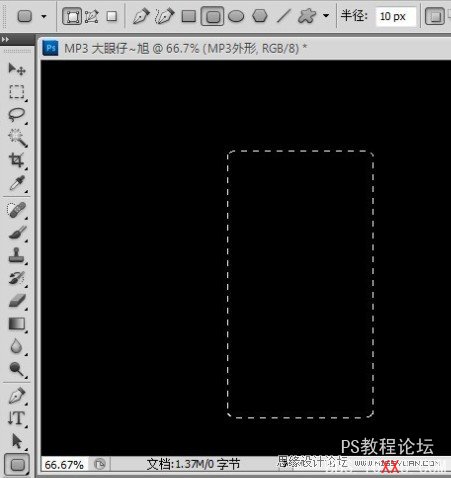
选择线性渐变工具拉上如图所示的渐变
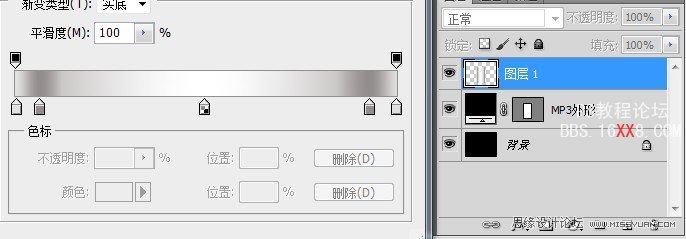
新建图层,保持选区不变。选择--变换选区,对选区进行缩小
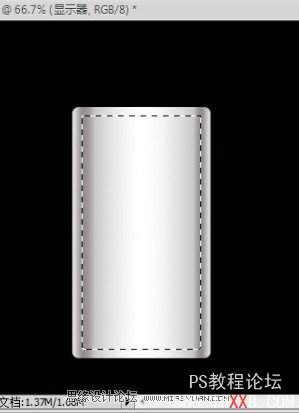
选择矩形选框工具,对选区进行修改,并填充黑色
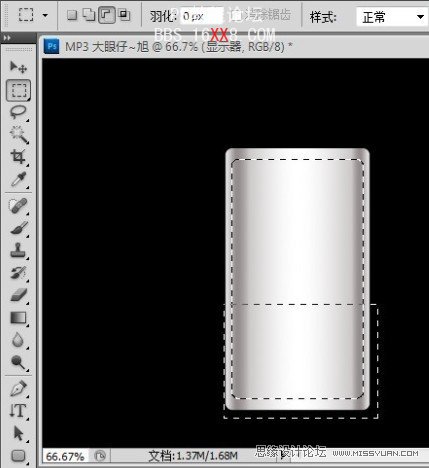
新建图层,选择椭圆选框工具,并拉出正圆。用渐变拉出由灰到白的渐变
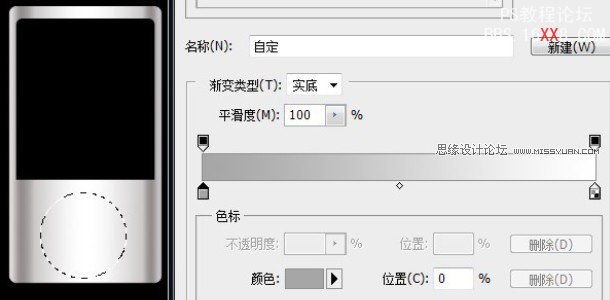
再选择--修改--收缩值为5,反向拉出由灰到白的渐变

合拼圆图层并加上图层样式
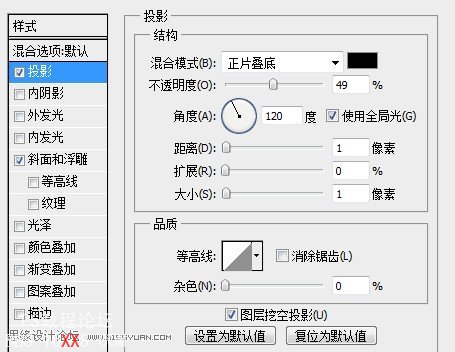
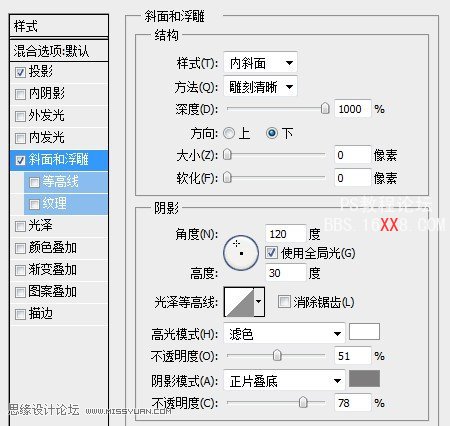
用同样的方法做出按键
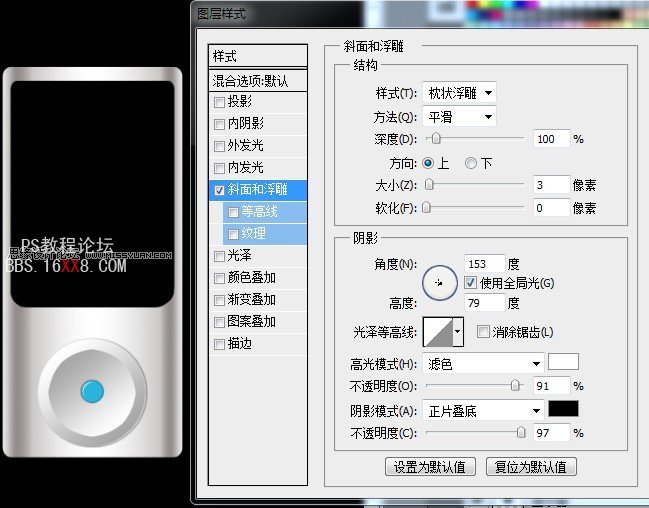


新建空白图层,选择矩形选框工具,画出如图所示的音乐条,并填充颜色

并不断复制,调整大小


合并音乐条,并复制得到副本,按ctrl+t对其垂直变换,加上图层蒙板,做出倒影


加上一些文字对其进行装饰

新建图层,命名高光。用钢笔工具勾出选区,并填充白色,设置图层不透明度为40%

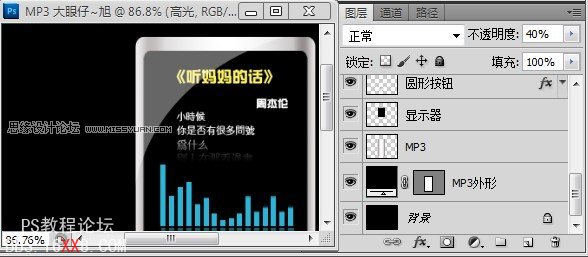
还是用同样的方法做出耳机听筒


用钢笔工具勾选区,并填充渐变

用钢笔工具,勾出耳机线,设置画笔大小为5像素,点右键进行描路径

为MP3加上LOGO,并修饰下细节,OK

这是一些图层
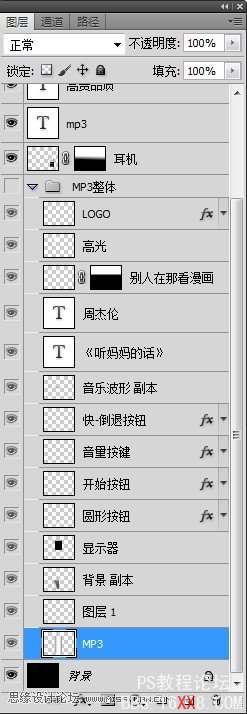
最终效果图
